
Πίνακας περιεχομένων:
- Συγγραφέας Lynn Donovan [email protected].
- Public 2023-12-15 23:45.
- Τελευταία τροποποίηση 2025-01-22 17:21.
Αρχή iPhoto κρατώντας πατημένο το πλήκτρο επιλογής και κάνοντας διπλό κλικ στην εφαρμογή. iPhoto θα ξεκινήσει με το παρακάτω πλαίσιο διαλόγου. Επιλέξτε ένα από τα Βιβλιοθήκες iPhoto εμφανίζεται στο παράθυρο διαλόγου ή χρησιμοποιήστε το κουμπί "Άλλη βιβλιοθήκη". προς το επιλέξτε ένα iPhoto βιβλιοθήκη δεν αναφέρεται.
Ρώτησε επίσης, μπορώ να έχω δύο βιβλιοθήκες iPhoto;
Πολλαπλούς Βιβλιοθήκες iPhoto . Διαιρώντας τις φωτογραφίες σας σε πολλές Βιβλιοθήκες iPhoto είναι χρήσιμο εάν χρησιμοποιείτε το Mac σας για το σπίτι και την εργασία. Για να δημιουργήσετε ένα δεύτερο iPhoto βιβλιοθήκη , παραιτήσου iPhoto και μετά κρατήστε πατημένο το πλήκτρο Option κατά την εκκίνηση iPhoto . Αυτό θα ανοίξτε ένα παράθυρο που εμφανίζει μια λίστα με τα διάφορα σας βιβλιοθήκες.
Επίσης, πώς μπορώ να αλλάξω βιβλιοθήκες; Ακολουθήστε αυτά τα βήματα για να ορίσετε μια βιβλιοθήκη φωτογραφιών συστήματος:
- Κλείστε τις φωτογραφίες.
- Κρατήστε πατημένο το πλήκτρο Option και μετά ανοίξτε τις Φωτογραφίες.
- Επιλέξτε τη βιβλιοθήκη που θέλετε να ορίσετε ως Βιβλιοθήκη φωτογραφιών συστήματος.
- Αφού οι Φωτογραφίες ανοίξει τη βιβλιοθήκη, επιλέξτε Φωτογραφίες > Προτιμήσεις από τη γραμμή μενού.
- Κάντε κλικ στην καρτέλα Γενικά.
Εδώ, πώς μπορώ να μετακινήσω φωτογραφίες μεταξύ βιβλιοθηκών Mac;
Μπορείτε να κάνετε εναλλαγή μεταξύ τους και ορίστε πώς το κάνετε αυτό:
- Μεταβείτε στο Launchpad.
- Κρατήστε πατημένο το πλήκτρο Option και, στη συνέχεια, κάντε διπλό κλικ στην εφαρμογή Φωτογραφίες για να δείτε τις βιβλιοθήκες που έχετε σε αυτήν τη συσκευή.
- Τώρα μπορείτε να μετακινηθείτε εύκολα από τη μια βιβλιοθήκη φωτογραφιών στην άλλη και να ανοίξετε αυτήν που θέλετε κάνοντας διπλό κλικ.
Πώς μπορώ να καθαρίσω τη βιβλιοθήκη του iPhoto;
Πώς να ελευθερώσετε χώρο στο Mac σας διαγράφοντας το παλιό σας iPhoto
- Ανοίξτε ένα νέο παράθυρο Finder στο Mac σας.
- Κάντε κλικ στις Εικόνες στο αριστερό μενού πλοήγησης. Εάν δεν υπάρχει, απλώς αναζητήστε τον φάκελο των εικόνων σας χρησιμοποιώντας το Spotlight.
- Θα πρέπει να δείτε δύο βιβλιοθήκες, μία είναι η παλιά σας βιβλιοθήκη iPhoto και μία είναι η νέα βιβλιοθήκη φωτογραφιών σας.
- Μετακινήστε τη βιβλιοθήκη iPhoto στον κάδο απορριμμάτων και αδειάστε τον.
Συνιστάται:
Πώς κάνετε εναλλαγή μεταξύ των οθονών;

Πατήστε "Alt-Tab" για γρήγορη εναλλαγή μεταξύ του τρέχοντος και του τελευταίου παραθύρου που προβλήθηκε. Πατήστε επανειλημμένα τη συντόμευση για να επιλέξετε άλλη καρτέλα. όταν αφήσετε τα πλήκτρα, τα Windows εμφανίζουν αυτά τα επιλεγμένα παράθυρο. Πατήστε 'Ctrl-Alt-Tab' για να εμφανιστεί μια οθόνη επικάλυψης με παράθυρα προγράμματος
Πώς μπορώ να κάνω το διάστημα μεταξύ των γραμμών μικρότερο στο InDesign;

Λύση: Χρησιμοποιήστε την κατακόρυφη αιτιολόγηση και το όριο απόστασης παραγράφων Με το εργαλείο επιλογής, επιλέξτε το πλαίσιο κειμένου. Επιλέξτε Αντικείμενο > Επιλογές πλαισίου κειμένου για να εμφανιστεί το παράθυρο διαλόγου Επιλογές πλαισίου κειμένου. Κάντε κλικ στην καρτέλα Γενικά. Στη συνέχεια ορίστε το όριο διαστήματος παραγράφου σε μεγάλο αριθμό. Κάντε κλικ στο OK
Τι είναι η αμφίδρομη εναλλαγή;
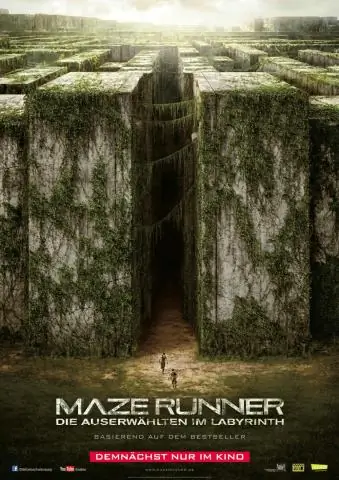
Διακόπτης 2 δρόμων (σύστημα 3 συρμάτων, νέα εναρμονισμένα χρώματα καλωδίων) Διακόπτης διπλής κατεύθυνσης σημαίνει ότι υπάρχουν δύο ή περισσότεροι διακόπτες σε διαφορετικές θέσεις για τον έλεγχο μιας λάμπας. Είναι καλωδιωμένα έτσι ώστε η λειτουργία οποιουδήποτε διακόπτη να ελέγχει το φως
Πώς κάνετε εναλλαγή μεταξύ ανοιχτών παραθύρων σε Mac;

Χρησιμοποιήστε το Command-Tab και το Command-Shift-Tab για να μετακινηθείτε προς τα εμπρός και προς τα πίσω μέσω των ανοιχτών εφαρμογών σας. (Αυτή η λειτουργία είναι σχεδόν πανομοιότυπη με το Alt-Tab σε υπολογιστές.) 2. Ή, κάντε σάρωση στην επιφάνεια αφής με τρία δάχτυλα για να δείτε τα παράθυρα των ανοιχτών εφαρμογών, επιτρέποντάς σας να κάνετε γρήγορη εναλλαγή μεταξύ προγραμμάτων
Πώς μπορώ να κάνω εναλλαγή μεταξύ λειτουργίας εισαγωγής και υπερτύπωσης;

ΣΗΜΕΙΩΣΗ: Εάν θέλετε να χρησιμοποιήσετε το πλήκτρο "Εισαγωγή" στο πληκτρολόγιο για γρήγορη εναλλαγή μεταξύ των δύο λειτουργιών, κάντε κλικ στο πλαίσιο ελέγχου "Χρήση του κλειδιού εισαγωγής για τον έλεγχο της λειτουργίας υπερβολικού τύπου" ώστε να υπάρχει ένα σημάδι επιλογής σε αυτό. Κάντε κλικ στο "OK" για να κλείσετε το πλαίσιο διαλόγου "Επιλογές Word"
